随着科技的发展,电脑已经成为人们日常生活中必不可少的工具,当我们需要进行数据处理时,一般都会用到excel应用,那么是否可以修改其中的默认保存路径与格式呢?接下来就由小编来告诉大家。
具体如下:
-
1. 第一步,打开电脑中的一个excel工作簿。
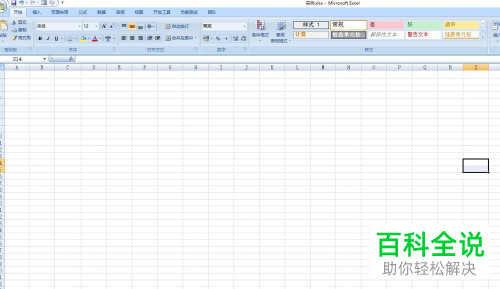
-
2. 第二步,点击左上角的excel选项图标,然后打开excel选项窗口。

-
3.第三步,在excel选项窗口中,点击左侧的保存标签,然后在右侧找到保存格式修改栏,点击右侧的下拉箭头。
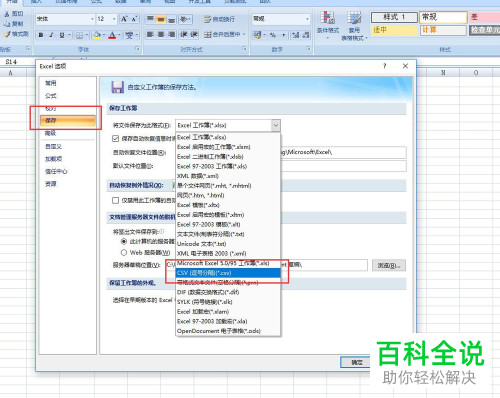
-
4.第四步,在弹出的选项卡中选中CSV格式。
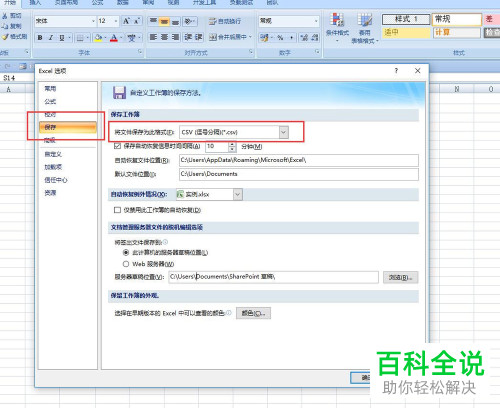
-
5. 第五步,继续在页面下方找到默认文件位置功能,在右侧设置新的路径即可。
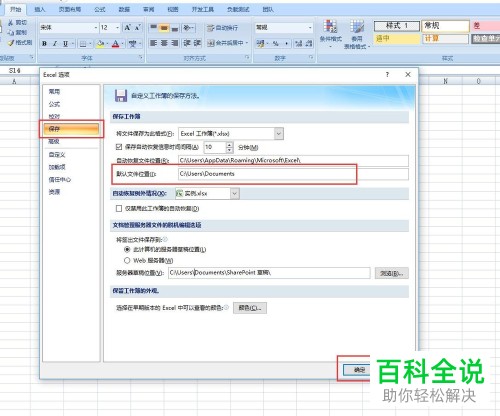
-
以上就是小编为大家带来的修改excel中的默认保存路径和格式的方法。
